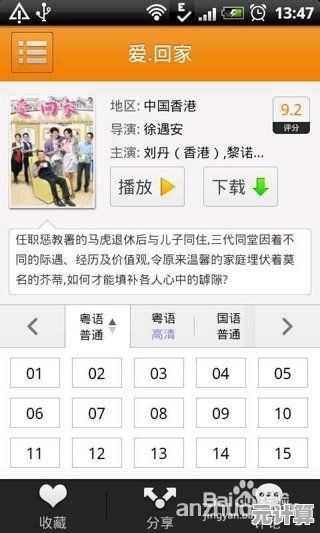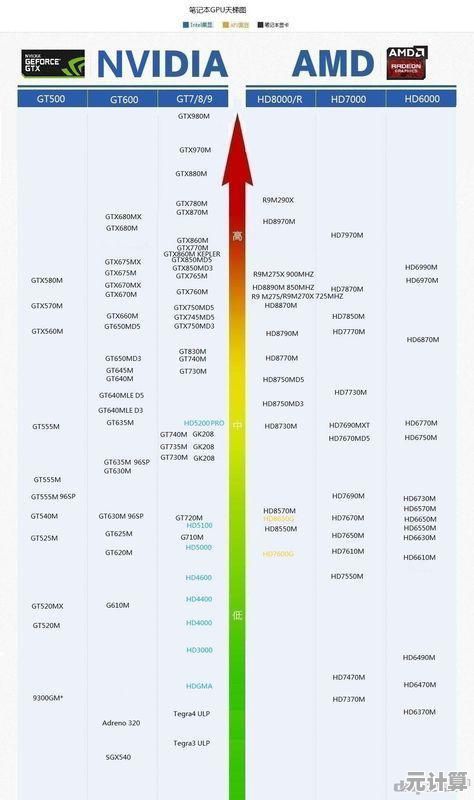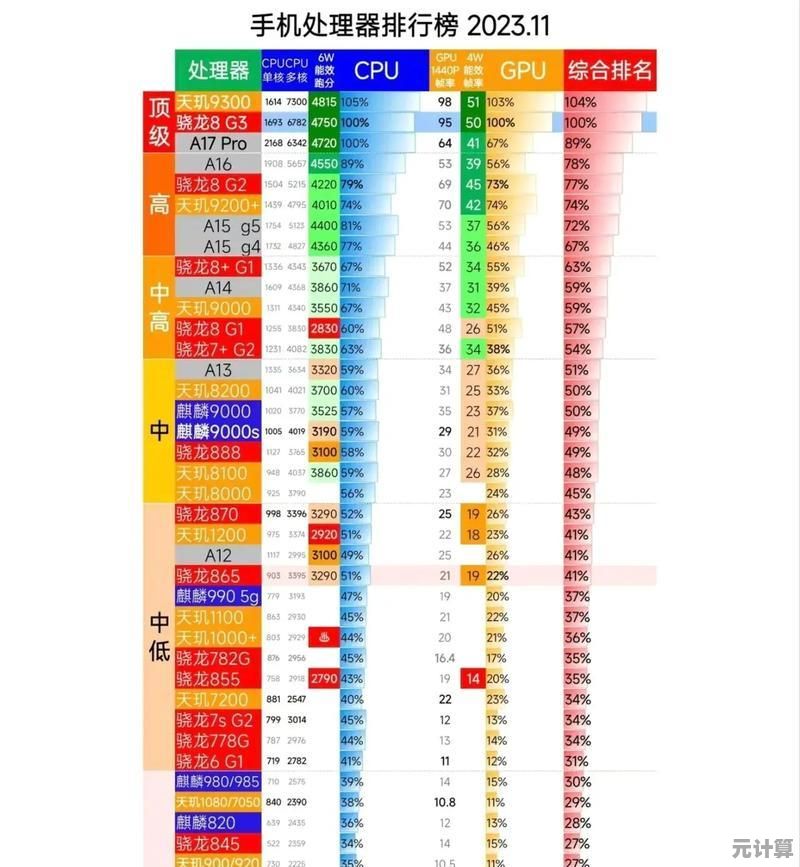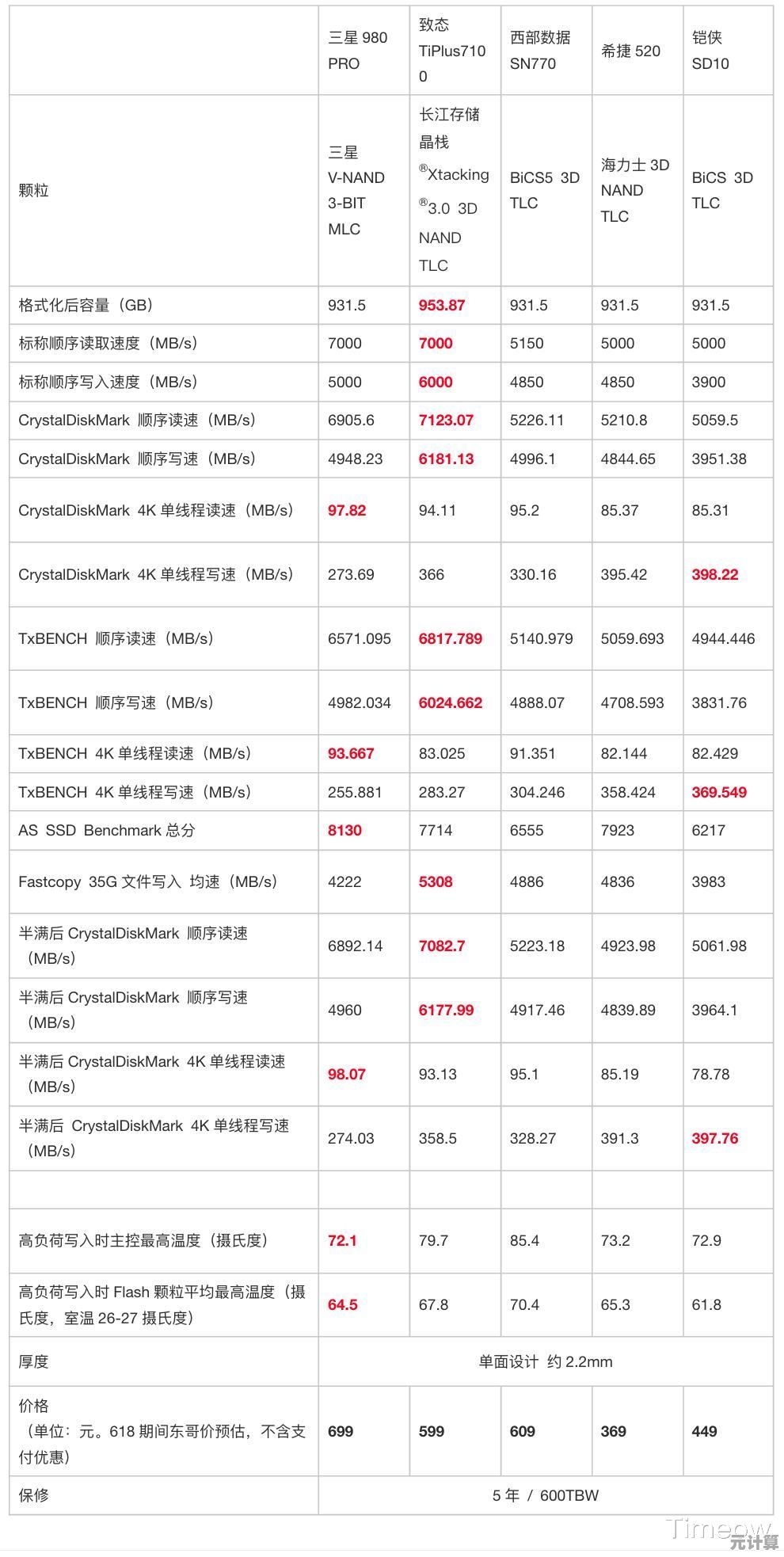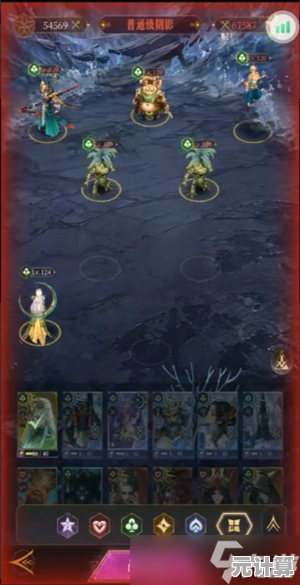电脑截图实用技巧大全,一步步教你成为截图高手
- 问答
- 2025-09-30 01:00:54
- 3
一步步教你成为截图高手(我的血泪经验版)
哎,说到截图,你是不是也这样:想截个长网页,结果搞了半天只抓到一屏? 😫 想标注重点,画出来的箭头歪歪扭扭像蚯蚓?或者更惨,好不容易截到关键信息,手一抖关了窗口,图呢?图没保存!🤯 别问我怎么知道的,都是泪啊朋友们,今天咱不整那些虚头巴脑的“官方指南”,就唠唠我这几年摸爬滚打、踩坑无数后攒下的真·实用截图心法,保你截图效率翻倍,告别手忙脚乱!
🩹 痛点篇:那些年,我被截图折磨的日子…
-
“这网页也太长了吧!”——滚动截图的痛:
- 以前我只会用浏览器插件,结果要么卡死,要么截出来缺胳膊少腿,后来发现,FSCapture(FastStone Capture) 才是真香!启动它那个小小的浮动工具栏,点“滚动窗口”图标(像个向下箭头带虚线框的),鼠标移到你要截的网页区域,点一下, 神奇的事情发生了!它自己就哗啦啦往下滚,把整个长页面都“吞”进去了!🥹 关键是,它自动拼接得天衣无缝,连评论区灌水一百层的帖子都能完整拿下,设置里还能调滚动速度,对付懒加载的图片网站很管用。
-
“老板要对比图,我贴来贴去眼都花了!”——多图同屏的尴尬:
- 汇报时经常需要对比不同版本的设计稿或者数据截图吧?以前我的笨办法是:截图1 -> 粘贴到PPT -> 截图2 -> 粘贴到PPT -> 调整位置对齐… 累死个人!直到我遇见了 Snipaste 这个神器!🌟 截完第一张图,按 F3,它就像便利贴一样“啪”地贴在屏幕最前面了!而且是半透明的!接着你去操作、截图第二张,再按 F3 贴出来… 想贴几张贴几张,位置随便拖,透明度随便调,两张图并排对比,差异一目了然,老板看了直呼专业(内心OS:这小伙儿有点东西),有一次改bug,我就是靠它同时贴了旧版UI、新版UI和需求文档,效率飞起。
-
“微信Alt+A真好用… 等等,我游戏/全屏软件里的菜单呢?!”——快捷键冲突的抓狂:
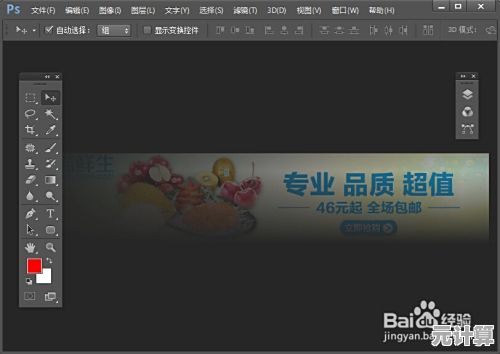
- 微信的
Alt + A截图确实方便,但!当你全屏打游戏、或者用一些专业软件(比如某些视频剪辑软件、3D建模软件)时,Alt键经常是功能键啊!一按Alt+A,菜单栏弹出来了,截图框却没影儿了,气得想砸键盘。💢 我的解决方案?Windows 自带快捷键Win + Shift + S! 这个组合键优先级极高,几乎能在任何全屏环境下呼出截图框(矩形、任意形状、窗口、全屏四种模式任选),截完直接进剪贴板,右下角还有通知可以点进去编辑,从此告别微信截图在全屏下的尴尬!
- 微信的
🚀 进阶篇:截图高手的“骚操作”
-
“这图上密密麻麻的字,老板让我摘出来?”——OCR文字提取:
- 收到一张满是文字的截图(比如会议纪要照片、PDF里的某一页),需要编辑里面的文字怎么办?难道要一个字一个字敲?No!Win11 用户有福了! 用
Win + Shift + S截图时,选择“截图和草图”那个编辑界面(或者打开“截图工具”App),打开你保存的截图,点工具栏上的 “文本操作” 按钮(一个 T 字图标),鼠标一划拉选中文字区域,它瞬间就把图片里的文字识别出来,还能直接复制!准确率相当可以,对付打印体基本没问题,非Win11?试试 QQ截图 (Ctrl + Alt + A),框选文字区域后,旁边就有个小小的“文”字按钮,点它也能OCR!这功能帮我省了多少手工输入的功夫啊。
- 收到一张满是文字的截图(比如会议纪要照片、PDF里的某一页),需要编辑里面的文字怎么办?难道要一个字一个字敲?No!Win11 用户有福了! 用
-
“这个按钮一闪就没了,怎么截?!”——延迟截图大法:
- 想截取右键菜单?想抓拍某个悬停才出现的提示框?或者像我一样,想录个Gif展示操作步骤,但手速跟不上?延迟截图救星来了!Snipaste 和 ShareX(另一个超强免费开源工具)都有这功能,以 Snipaste 为例:右键点击它的托盘图标 -> 首选项 -> 控制,设置一个“延时截图”的快捷键(比如我设的
F4),需要延时截图时,按F4,它会弹出倒计时(默认2秒,可设置),给你充足的时间去打开菜单、悬停到按钮上… 时间一到,“咔嚓”自动截取当前画面!稳得一批,录Gif同理,ShareX 的“屏幕录制”功能里也能设置延迟启动。
- 想截取右键菜单?想抓拍某个悬停才出现的提示框?或者像我一样,想录个Gif展示操作步骤,但手速跟不上?延迟截图救星来了!Snipaste 和 ShareX(另一个超强免费开源工具)都有这功能,以 Snipaste 为例:右键点击它的托盘图标 -> 首选项 -> 控制,设置一个“延时截图”的快捷键(比如我设的
-
“截图老是要编辑,打开PS太麻烦了!”——轻量级标注与打码:
- 截完图加个箭头、画个框、写几个字说明、或者给敏感信息打码,是刚需,但动不动开PS?杀鸡用牛刀了。微信/QQ截图 自带的编辑功能其实就够快:画框、箭头、文字、马赛克/模糊笔一应俱全,编辑完直接
Enter发送或Ctrl+S保存。Snipaste 的标注更强大些,画完箭头还能调粗细颜色,有高级的打码工具(比如像素化、模糊),标注完还能直接Ctrl+C复制标注后的图,无缝粘贴到别处,流畅度满分。重点!打码要彻底! 别随便涂两下,用模糊或马赛克工具覆盖严实点,我有次偷懒涂薄了,结果后台密码隐约可见… 被运维大哥“亲切问候”了。😅
- 截完图加个箭头、画个框、写几个字说明、或者给敏感信息打码,是刚需,但动不动开PS?杀鸡用牛刀了。微信/QQ截图 自带的编辑功能其实就够快:画框、箭头、文字、马赛克/模糊笔一应俱全,编辑完直接
🧠 我的私藏习惯 & 翻车现场
- “文件命名?不存在的!” -> 血的教训: 曾经截了一堆图,随手扔桌面,名字全是“截图(1).png”、“截图(2).png”… 一周后找一张关键截图?大海捞针!现在学乖了:截图瞬间就重命名! 无论是 Snipaste 保存时弹出的对话框,还是 Win 截图工具保存前,都强迫自己用关键词+日期命名,登录报错_20240523.png”,找起来快十倍不止!
- “剪贴板就是我的临时仓库”:很多截图工具(包括系统自带)截完默认进剪贴板,我习惯截完立刻
Ctrl+V粘贴到微信文件传输助手或者笔记软件里,相当于一个临时缓存,防止手滑没保存或者被新复制的内容覆盖掉,特别适合临时需要发图的情况。 - “贴图?真香警告!”:Snipaste 的贴图功能 (
F3) 我简直离不开了,写文档参考资料?贴!对照着填表?贴!临时记个电话号码?贴!它就像给你的屏幕加了一层可随意摆放、半透明的“即时贴”图层,多任务处理神器,谁用谁知道,不过有一次贴太多,屏幕花得找不到北了… 适度啊朋友们!🤣 - “工具在精不在多”:别贪心装一堆!我主力就 Snipaste (贴图+标注+延时) + Win + Shift + S (万能快截) + 偶尔 FSCapture (超长网页/滚动截图)。ShareX 功能最全最强大(截图、录屏、OCR、上传图床一条龙),但设置略复杂,适合爱折腾的极客,选一两个顺手的,摸透它,比装十个用不好强百倍。
💎 最后叨叨两句
截图这活儿,看着简单,真想又快又好又省心,没点技巧真不行,工具是死的,人是活的,关键是找到契合你工作流的那个“点”,比如我这种经常要对比、参考的,Snipaste 的贴图就是命根子;如果你主要截网页资料,那 FSCapture 的滚动截屏必须安排上,多试试,踩点坑(我的翻车经验供你参考😂),慢慢你就形成自己的“肌肉记忆”和套路了。
别追求一步到位成为“完美”截图大师,先解决你当下最痛的那个点,比如今天学会了 Win + Shift + S 搞定全屏截图,明天研究下 Snipaste 的贴图… 积少成多,不知不觉你就发现,哎?截图这事儿,怎么变得这么轻松愉快了?✨ 快去试试吧,保准打开新世界大门!(要是 Snipaste 再崩了… 我可能真的会哭😭 但,它真的香!)
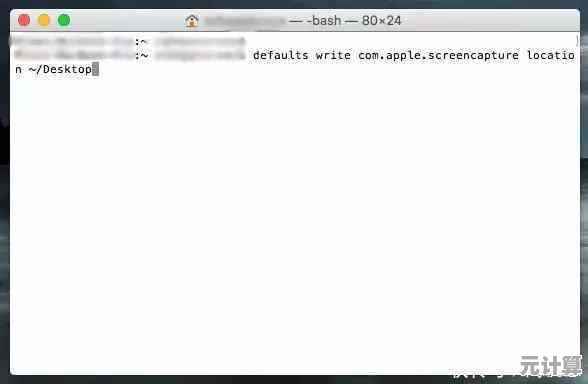
本文由达静芙于2025-09-30发表在笙亿网络策划,如有疑问,请联系我们。
本文链接:http://max.xlisi.cn/wenda/45135.html